
Windows 11, deşi gratis, va fi probabil foarte scump. Despre Secure Boot capable, TPM şi procesoare
0
Ai aflat probabil până acum că Microsoft a prezentat Windows 11 şi că urmează să-l primeşti ca pe o actualizare pe computerul tău compatibil, fără să te coste nimic, în perioada următoare.
De fapt lucrurile sunt puţin mai complicate, chestiunea stă într-un termen aparent neimportant: COMPATIBIL. Microsoft a pus câteva condiţii pentru a face această actualizare şi în acele condiţii se află motivul pentru care, cel mai probabil, un număr semnificativ de PC-uri nu va face niciodată actualizarea la Windows 11.
Presa americană de tehnologie şi din alte părţi ale lumii a tratat pe larg subiectul Windows 11 şi problemele de compatibilitate pe care le ridică.
Situaţia este atât de nuanţată, încât Microsoft a scos de pe propriul site aplicaţia cu care puteai verifica compatibilitatea sistemului tău cu Windows 11. În seara în care am scris despre lansare am descărcat-o şi am verificat propriul sistem. Nu este compatibil. Până aici nimic deosebit, sistemul meu este vechi, are cel puţin 7 ani. Voi mai avea suport pentru Windows 10 până în 2025 şi până atunci va fi complet depăşit.
Criteriile de compatibilitate le găseşti aici în partea de jos a paginii. Le-am luat copy-paste, sunt în engleză, dar le-am organizat puţin diferit:
- Processor 1 gigahertz (GHz) or faster with 2 or more cores on a compatible 64-bit processor or System on a Chip (SoC)
- Memory 4 GB RAM
- Storage 64 GB or larger storage device
- System firmware UEFI, Secure Boot capable
- TPM Trusted Platform Module (TPM) version 2.0
- Minimum system requirements Graphics card DirectX 12 compatible graphics / WDDM 2.x
- Display >9” with HD Resolution (720p)
6. Internet connection Microsoft account and internet connectivity required for setup for Windows 11 Home
7. Certain features require specific hardware, see detailed system requirements.
În acest articol de blog o să discutăm punctele 5,4 şi 1 care mi se par mai importante.
5 . Despre TPM (Trusted Module Platform) auzisem rar până la Windows 11. Am scris despre TPM în câteva rânduri, dar nu i-am dat niciodată prea multă atenţie. Apărea de obicei pe laptopurile de business performante, care pun mare preţ pe securitate şi care sunt destul de scumpe. Deci ce e TPM şi cum ştii dacă-l ai sau nu?
O definiţie ca la carte ar putea suna aşa:
"Tehnologia Trusted Platform Module (TPM) este concepută pentru a oferi funcţii legate de securitate, bazate pe hardware. Un cip TPM este un criptoprocesor sigur, care este conceput pentru a efectua operaţiuni criptografice. Cipul include mai multe mecanisme de securitate fizică pentru a-l face rezistent la manipulare, iar software-ul rău intenţionat nu este capabil să manipuleze funcţiile de securitate ale TPM."
Pe scurt este o tehnologie de securitate, un seif pentru date importante, un dispozitiv pentru stocat chei de securitate. Cheile private dintr-un certificat SSL, spre exemplu cheile de criptare de criptare pentru Bitlocker.
Sunt 3 tipuri de TPM:
- un Cip TPM (discret) - hardware şi software dedicat;
- o soluţie TPM integrată dar separată logic de alte componente, utilizând hardware dedicat integrat într-unul sau mai multe pachete de semiconductori - hardware hibrid şi software dedicat;
- o soluţie Firmware TPM - un fel de enclavă într-un procesor, într-o zonă cu execuţie de încredere, care rulează funcţii de securitate.
În acest moment TPM este considerat foarte sigur. De aceea a devenit un criteriu de bază pentru actualizarea la Windows 11. Dacă vrei mai multe detalii despre TPM, direct de la Microsoft intră aici.
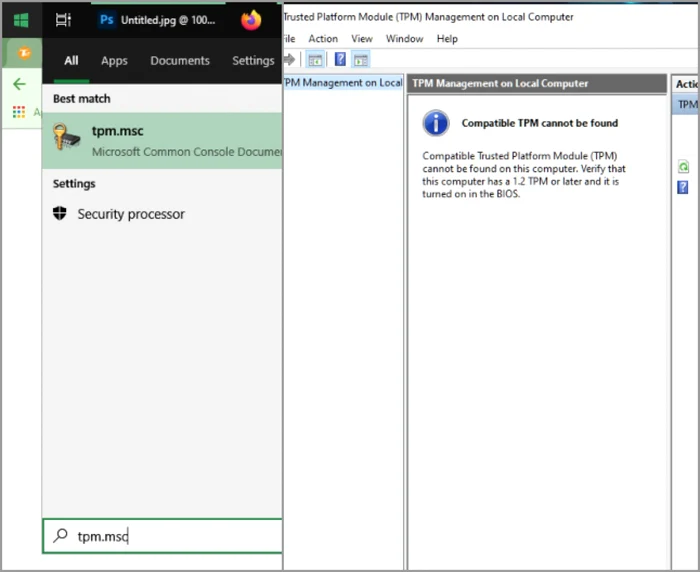
Cum ştii dacă ai aşa ceva în sistemul tău? Pai apeşi pe butonul Windows de pe tastatură sau cu mouse-ul dai click pe icoana Windows şi în fereastra de căutare scrii tpm.msc, apoi apeşi Enter. O să-ţi apară o fereastră, în care poţi primi diverse variante de răspuns.
Dacă ai ghinion, în fereastra din dreapta, sistemul tău nu conţine un cip TPM. Să zicem că asta se poate rezolva achiziţionând un cip TPM, deşi nu este valabil în toate situaţiile, unora dintre sisteme nu li se vor putea adăugă acest cip. Legat de această posibilitate, preţurile pentru aceste cip-uri TPM au explodat în momentul în care a fost anunţat Windows 11.
Dacă singura piedică ar fi TPM, lucrurile n-ar fi foarte complicate. Totuşi, înainte de a trece mai departe, să discutăm puţin şi despre activarea TPM. Adică e posibil să ai TPM, dar să nu fie activat şi dacă-l activezi sistemul PC devine compatibil cu Windows 11, o şansă în plus.
Pentru asta trebuie să restartezi computerul şi să intri în BIOS. Corect ar fi să-l numim UEFI (Unified Extensible Firmware Interface ) sau UEFI BIOS, dar pentru că majoritatea oamenilor folosesc încă termenul BIOS, rămânem la el. Citeşte aici mai multe despre BIOS şi UEFI.
Cel mai des întâlnite taste pentru intrarea în BIOS sunt Esc, DEL (Delete), F2, F10, F12 etc. În funcţie de dispozitiv şi compania care l-a produs pot fi şi altele. Cauţi pe Google modelul tău de dispozitiv şi modul prin care intri în BIOS. Aici un tutorial cu acces din taste. Sau poţi ajunge în BIOS direct din Windows, tutorial aici.
Să presupunem că ai intrat în BIOS, aici lucrurile se împart în funcţie de tipul de procesor pe care-l foloseşti Intel (PTT) sau AMD (fTPM). Adică BIOS-ul arată diferit şi TPM-ul se găseşte / numeşte în mod diferit, deşi are aceleaşi funcţii.
În afară de desktop-ul vechi, am folosit un computer desktop cu un procesor AMD şi un laptop cu procesor Intel.

O să încep cu partea simplă, laptop-ul cu procesor Intel avea TPM 2.0 activat şi opţiunea de activare dezactivare TPM nu apărea în BIOS sau n-am găsit-o eu.
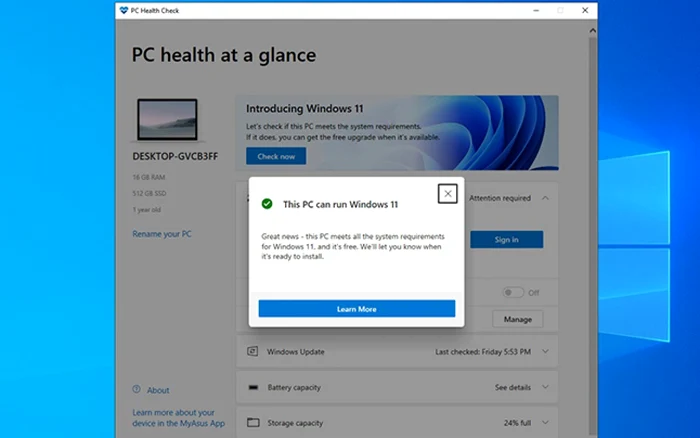
După ce am intrat în BIOS am apăsat F7 pentru a trece din Modul Simplu în Modul Avansat şi TPM ar fi trebuit să fie în secţiunea Avansat / Advanced, dar nu este. Am căutat şi în Security, dar tot nimic. Discutând cu un prieten care lucrează în IT am avansat posibilitatea ca producătorii să nu-ţi dea voie să dezactivezi TPM pe computerele noi şi să-l scoată complet din opţiuni.
Să fie activ predefinit, fără posibilitate de dezactivare. Nu sunt sigur de asta, este o presupunere, o să mai cercetez.
Sistemul Desktop are o placă de bază Gigabyte. În BIOS activare TPM se face în Peripherals - Trusted computing 2.0 - Security Device Support - Enable - Save&Exit.
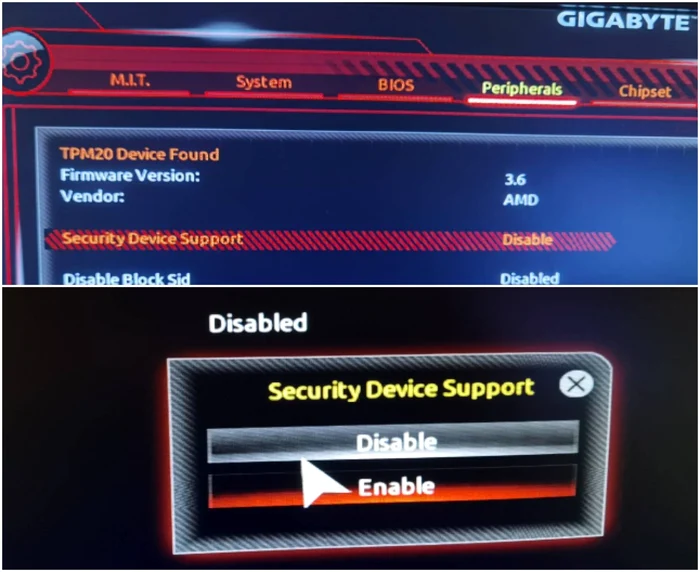
Dacă n-am explicat suficient de bine cum poţi activa TPM găseşti tutoriale video aici, aici şi aici. În orice caz YouTube-ul e plin de materiale video pe această temă.
4. Ce spune Microsoft despre Secure Boot:
"Secure Boot vă ajută să vă asiguraţi că computerul dvs. porneşte folosind doar firmware-ul de încredere al producătorului. De obicei, puteţi dezactiva Secure Boot prin meniurile firmware-ului (BIOS) ale computerului, dar modul în care îl dezactivaţi variază în funcţie de producătorul computerului. "
Când este activat şi complet configurat, Secure Boot ajută computerul să reziste la atacuri şi infecţii cu malware. Secure Boot detectează manipularea Boot Loader-ului, fişierelor cheie ale sistemului de operare şi opţiunilor ROM neautorizate prin validarea semnăturilor lor digitale.
Cum funcţionează Secure Boot?
Secure Boot funcţionează ca o poartă de securitate. Codul cu acreditări valide trece prin poartă şi se execută. Cu toate acestea, Secure Boot blochează şi respinge un cod care are acreditări greşite sau nu are acreditări.
Mai simplu spus, Secure Boot verifică integritatea PC-ului înainte de pornirea sistemului de operare. Dacă PC-ul este modificat într-un mod neautorizat, sistemul de operare nu este lăsat să pornească. Modificările neautorizate sunt rezultatul unei infecţii cu virus, malware sau chiar prin intervenţie directă (exemplu: crack pentru activare Windows).
Nu m-am lovit prea des de Secure Boot. Îmi amintesc că în urmă cu câţiva ani, după asamblarea unui computer desktop nou am avut o problemă, sistemul nu pornea. Am dezactivat Secure Boot şi a mers. Ultima dată s-a întâmplat când am instalat Linux Mint într-o maşină virtuală pe Hyper-V. Nu pornea din cauză că Secure Boot era activat, l-am dezactivat şi totul a mers bine.
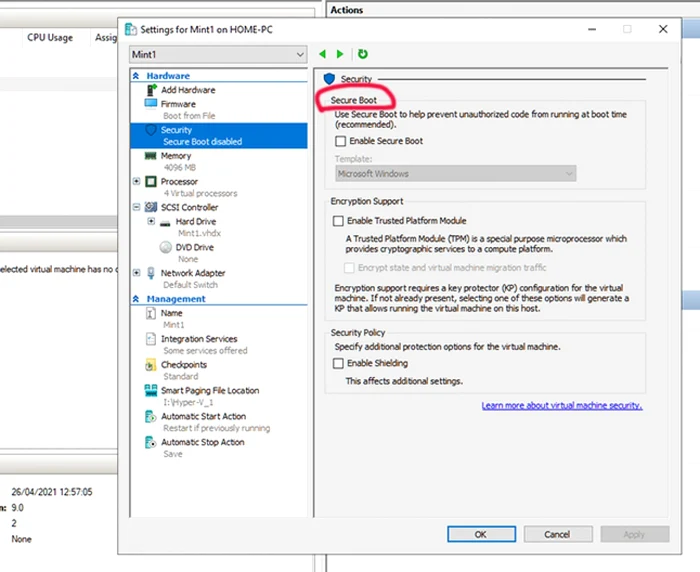
Cum verifici dacă ai Secure Boot activat pe computer? Apeşi tasta Windows şi scrii în fereastra de căutare System Information sau system inf şi dai ENTER.
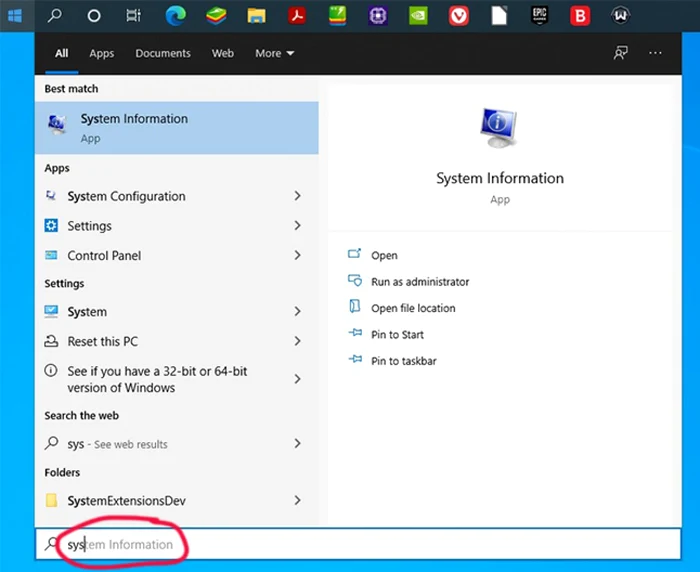
Apare o fereastră nouă numită System Information şi pe coloana a doua cauţi Secure Boot State. Dacă e On însemnă că e activat, dacă e Off trebuie activat.
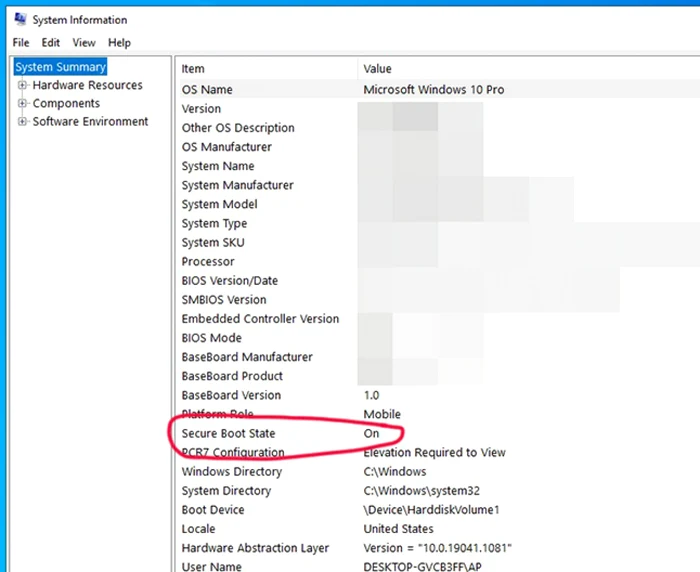
Am creat şi un scurt tutorial despre cum intri în UEFI BIOS direct din Windows.
Settings - Update & Security - Recovery - Advacend startup - Restart Now - Troubleshoot - Advanced options - UEFI Firmware Settings - Restart.
Apoi pentru activare Secure Boot în UEFI BIOS:
Security - Secure Boot - Secure Boot Control - Enable - Save&Exit.
Aici un alt tutorial pe această temă.
1. Să vorbim acum şi despre cea mai importantă piedică de compatibilitate cu Windows 11, procesoarele. Din momentul anunţării şi până în prezent sunt listate circa aici. Acesta nu se găseşte pe lista procesoarelor compatibile.
Bine, am înţeles până în acest punct, dar de ce va fi Winows 11 foarte scump ?
Pai suportul pentru Windows 10 va expira în 2025 şi atunci toate computerele care nu pot face actualizarea la Windows 11 vor trebui trase pe linie moartă şi vor trebui cumpărate altele noi. Aici nu e vorba doar de PC-uri personale, ci de flote întregi de computere aflate în posesia companiilor, care vor deveni deodată gunoi. Nu pot să avansez o cifră exactă, dar probabil mai mult de jumătate din computerele aflate pe piaţă în 2021 nu vor trece la Windows 11.
Oricum erau vechi. Corect. Ceea ce e de amintit în acest punct este că Windows 11 este gratuit doar în cazul actualizării, nu şi dacă achiziţionezi un sistem nou.
Microsoft s-ar putea răzgândi şi să permită procesoarelor din generaţii mai vechi de 2018 să fie compatabile cu Windows 11. A spus că ar putea lua în calcul şi procesoare din generaţii mai vechi care nu îndeplinesc criteriile expuse aici. La fel cum a spus la un moment dat că ar putea accepta şi TPM 1.2. Ulterior a rămas 2.0.
Faptul că Windows 11, versiunea pentru dezvoltatori, funcţionează în acest moment pe aproape orice configuraţie nu însemnă că în octombrie, în momentul lansării şi trecerii la o versiune oficială îl vei mai putea folosi pe computerul tău incompatibil.
Mai discutăm după lansare!

















